
- •Мультимедиа технологии
- •Лабораторная работа № 1 « Графический редактор Adobe Illustrator»
- •Интерфейс и его элементы
- •Общие элементы интерфейса пользователя
- •Главное командное меню
- •Полоса состояния
- •Контекстные меню
- •Палитра инструментов
- •Палитры
- •Палитра Info
- •Отображение на экране
- •Режимы отображения
- •Отображение одного документа в нескольких окнах
- •Измерительные линейки
- •Установка единиц измерения
- •Инструментарий для создания формы объектов
- •Инструменты
- •Объекты и группы в палитре Layers
- •Специальные фильтры для объектов
- •Работа с масками
- •Эффекты
- •Палитра Styles
- •Лабораторная работа № 2 « Adobe Premiere pro »
- •Задание:
- •Краткая теория
- •Основные термины
- •1.Меню File
- •Рекомендации по созданию видеоклипа
- •Порядок выполнения задания
- •Технология создания и описание основных настроек
- •Содержание отчета по лабораторной работе
- •Процесс защиты лабораторной работы
- •Лабораторная работа № 3 « Ключевые концепции 3d Studio max »
- •Порядок выполнения задания
- •Содержание отчета по лабораторной работе
- •Защита лабораторной работы
- •Лабораторная работа№ 5 «Запись midi-команд с помощью секвенсора Cakewalk Pro Audio»
- •Общие сведения.
- •Содержание отчета
- •Лабораторная работа № 6 « Работа с Cool Edit Pro »
- •Общие сведения
- •Задание:
- •Краткая теория
- •Содержание отчета по лабораторной работе
- •Процесс защиты лабораторной работы
- •Лабораторная работа № 8 « Программа работы со звуковыми дорожками Sony Vegas »
Отображение одного документа в нескольких окнах
Один и тот же документ может быть одновременно представлен в нескольких окнах, другими словами, можно работать одновременно с несколькими частями одного и того же изображения. Это очень удобно, если требуется, например, отображение с разным масштабом или в разных режимах.
Для открытия нового окна используется команда New Window (Новое окно) меню Window (Окно).
Окна различаются только номерами в заголовках рабочих окон.
При этом следует иметь в виду, что активным все-таки может быть только одно рабочее окно.
Измерительные линейки
По умолчанию измерительные линейки на экран не выводятся, но в любой момент пользователь может получить доступ к ним, если выполнит команду Show Rulers (Показать линейки) меню View (Просмотр) (рис. 6.3).
После вывода линеек на экран команда Show Rulers (Показать линейки) заменяется на команду Hide Rulers (Спрятать линейки), которая предназначена для удаления линеек с экрана.
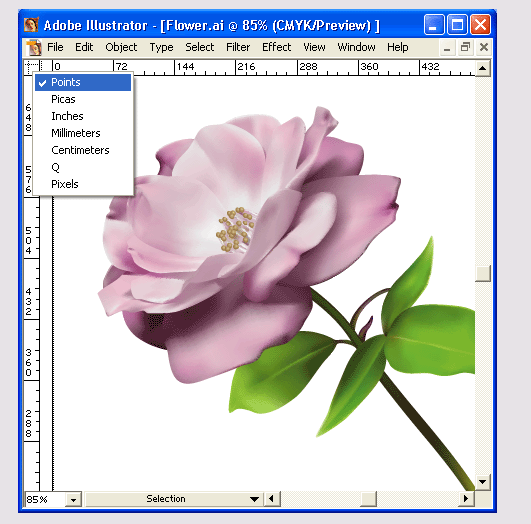
Рис. 6.3. Измерительные линейки
Установка единиц измерения
В программе Adobe Illustrator линейки могут отображать деления различных единиц измерения в зависимости от потребности и привычек пользователя. По умолчанию единицей измерения устанавливается пункт (point).
Для изменения единицы измерения следует обратиться к команде Preferences (Установки) и выбрать раздел Units & Undo (Единицы измерения и отмена команд).
Чтобы установить единицы измерения, можно также использовать команду Document Setup (Параметры документа) меню File (Файл), которая выводит на экран одноименное диалоговое окно (рис. 6.4).
Программа Adobe Illustrator поддерживает следующие единицы измерения:
Points (Пункты), 1 пункт равен 1/72 английского дюйма (0,3428 мм);
Picas (Пики), 1 пика равна 12 пунктам;
Inches (Дюймы), 1 дюйм равен 24,4 миллиметра;
Millimeters (Миллиметры);
Centimeters (Сантиметры);
Pixels (Пикселы).
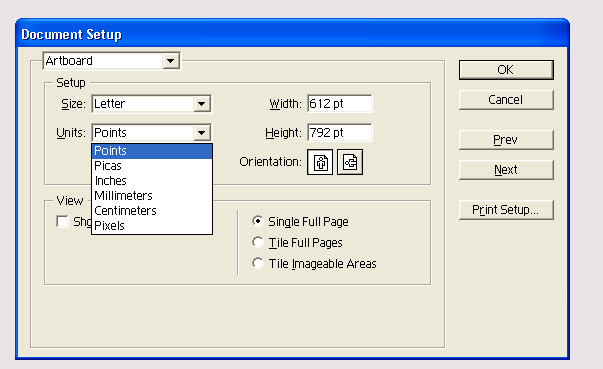
Рис. 6.4. Диалоговое окно Document Setup с открытым списком единиц измерения
Различие между установкой единиц измерения в диалоговых окнах Preferences (Установки) и Document Setup (Параметры документа) заключается в том, что в первом случае установки относятся к программе, а во втором — к конкретному документу.
Выбрать единицу измерения можно из списка, который открывается при щелчке правой кнопкой мыши в области пересечения двух линеек (рис. 6.3). В этом списке добавлена единица Q (Quater — "четверть"), равная 1/4 миллиметра.
Выбранная единица измерения относится к установкам сетки и направляющих, к измерению и перемещению объектов, к созданию прямоугольников и эллипсов, но не влияет на палитры Character (Символ) и Paragraph (Абзац), в которых значения кегля, интерлиньяжа, перемещения базовой линии и других устанавливаются в поле Туре (Шрифт) раздела Units & Undo (Единицы измерения и отмена команд).
Сетка
В отличие от направляющих линий сетка задает регулярную систему линий (рис. 6.5), форму и цвет которых можно изменять. В качестве основного изменяемого параметра служит размерность сетки, задаваемая двумя значениями: расстоянием между основными линиями (например, сантиметровыми) и количеством внутренних линий (например, 10).
Вы можете при необходимости отображение сетки на экране включать или отключать. Для этого следует использовать, соответственно, команду Show Grid (Показать сетку) или Hide Grid (Спрятать сетку) меню View (Просмотр).
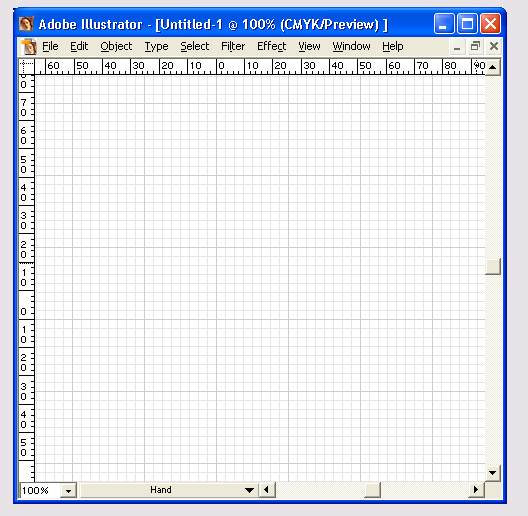
Рис. 6.5. Отображение сетки на экране
